Rumah >Tutorial perisian >Perisian Pejabat >Bagaimana untuk memasukkan formula matematik menggunakan editor formula dalam Word
Bagaimana untuk memasukkan formula matematik menggunakan editor formula dalam Word
- WBOYWBOYWBOYWBOYWBOYWBOYWBOYWBOYWBOYWBOYWBOYWBOYWBke hadapan
- 2024-04-26 09:40:23874semak imbas
Ingin menggunakan editor formula untuk memasukkan formula matematik dalam Word? Editor PHP Apple menerangkan langkah-langkah secara terperinci, membolehkan anda memasukkan formula matematik yang kompleks dengan mudah. Artikel ini akan memperkenalkan anda kepada cara menggunakan editor formula, termasuk cara memasukkan persamaan, fungsi, kamiran dan jenis formula lain. Setelah anda memahami langkah-langkah ini, anda akan dapat membuat dokumen matematik yang kelihatan profesional dan bebas ralat dengan mudah.
Buka perisian dokumen perkataan dan klik kotak arahan [Sisipkan].
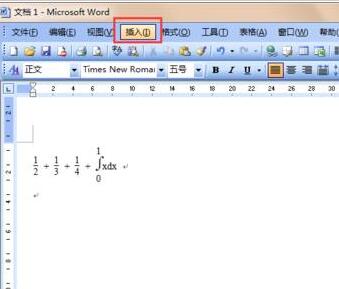
Pilih [Domain] dalam menu lungsur turun,

edit domain 0. Dalam antara muka baharu, pilih [Persamaan] dalam lajur [Nama Domain], klik [Kod Medan]
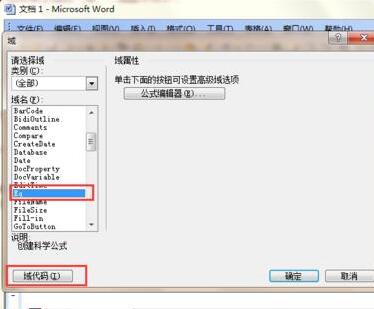
Edit Domain 1: Antara muka baharu akan muncul, klik [Pilihan].
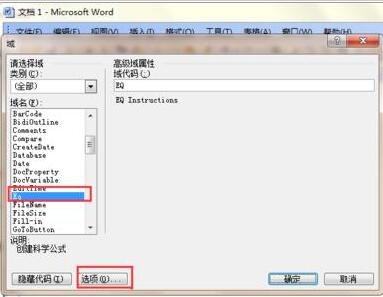
Edit Domain 2: Dari lajur [Pilihan Domain], cari [F], dan kemudian klik [Tambah ke Domain].
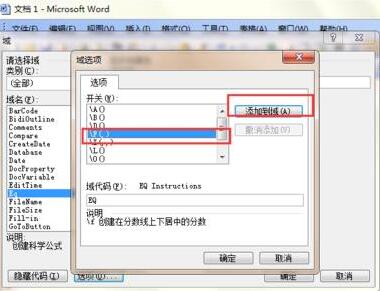
Lengkapkan medan penyuntingan: gunakan kaedah yang sama sehingga arahan berikut dilaksanakan [EQ F(1,2) + F(1,3) + F(1,5) + I(0,0,xdx) ]. Klik [OK].
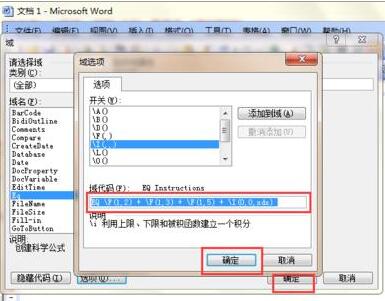
Lihat kesan: Seperti yang ditunjukkan dalam gambar, anda boleh melihat hasilnya.
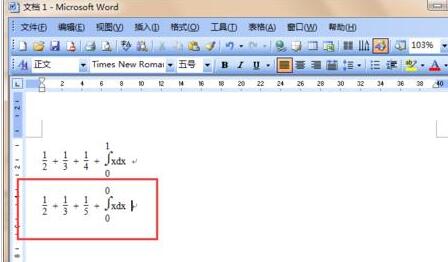
Atas ialah kandungan terperinci Bagaimana untuk memasukkan formula matematik menggunakan editor formula dalam Word. Untuk maklumat lanjut, sila ikut artikel berkaitan lain di laman web China PHP!
Artikel berkaitan
Lihat lagi- Penjelasan terperinci tentang cara membuka dan membaca fail CSV
- Langkah dan langkah berjaga-jaga untuk membuka dan memproses fail format CSV
- Kaedah dan petua untuk membuka fail CSV: Sesuai untuk pelbagai perisian
- Panduan ringkas untuk manipulasi fail CSV
- Belajar untuk membuka dan menggunakan fail CSV dengan betul

